CyberPanel, sezgisel bir web arayüzü ile basit ve kullanımı kolay olacak şekilde tasarlanmış yüksek performanslı bir paneldir. Bugünkü yazımızda bu paneli Ubuntu üzerine nasıl kuracağımızı inceleyeceğiz.
Öncelikle terminalde ssh bağlantısı sağlayalım.
ssh root@ipadresiniz
Daha sonra isteğe bağlı olarak aşağıdaki dizinleri kullanarak sistemi güncelleyebilirsiniz:sudo apt-get update
sudo apt-get upgrade
Bu işlemler biraz uzun sürebilir, herhangi bir uyarı almadığınız sürece bu bir sorun göstergesi değildir.
Şimdi Cyberpanel kurulum dosyasını aşağıdaki dizin ile çalıştırabiliriz:sh <(curl https://cyberpanel.net/install.sh || wget -O - https://cyberpanel.net/install.sh)
Kurulumu onaylamak için “1” yazın ve Enter’a basın.
CyberPanel’i OpenLiteSpeed ile kurmak için “1”i seçin. Enterprise sürümü için LiteSpeed Enterprise lisansına ihtiyacınız olacağını unutmayın.
“CyberPanel için tam hizmet” (PowerDNS sunucusu, Postfix posta aktarım aracısı (MTA) ve Pure-FTPd sunucusu) yüklemek için “E”yi seçin.
Uzaktan MySQL kurulumunu atlamak ve yerel MySQL sunucu kurulumuna devam etmek için “N”yi seçin.
Belirli, eski bir sürümü gerektiren bir veritabanını içe aktarmayacaksanız en son MySQL sürümünü seçin.
Yönetici(admin) şifresi ayarlamak için “s”yi seçin. Panele giriş yaparken kullanıcı adınız “admin” olacaktır.
Yönetici şifrenizi yazın ve onaylayın. Zero time attack’lere maruz kalmamak adına şifrenizin uzun ve özel karakterler içeren bir şifre olmasına özen gösteriniz.
Daha sonrasında birkaç tane daha kurulum onayı gelecektir. İsteğinize bağlı olarak bunları kurmayı ya da kurmamayı tercih edebilirsiniz. Bu kurulumları daha sonra da yapabilirsiniz.
En sonunda sistemin reboot verilip verilmeyeceği (yeniden başlatma) sorulduğunda Ubuntu kullanıcıları hayır (“N“) demelidir ve öncesinde aşağıdaki komutla firewall’u kapatmalıdır.systemctl stop firewalld && systemctl disable firewalld
Daha sonrasında aşağıdaki komutla sistem yeniden başlatılabilir.reboot
Bütün bu adımları başarıyla tamamladığınızda kurulum işlemi bitmiş olacaktır.
Şimdi tarayıcınızla aşağıdaki gibi 8090 portuyla giriş yapabilirsiniz.
https://ipadresiniz:8090/
Bu linkin sizi yönlendirdiği giriş paneline admin kullanıcı adı ve kurulum esnasında verdiğiniz şifre ile erişim sağlayabilirsiniz.
Daha sonrasında firewall’u tekrardan aktive etmek isterseniz cyberpanel’in yan barından Güvenlik(Security) -> Firewall’u seçerek aşağıdaki ekrana gelebilirsiniz.
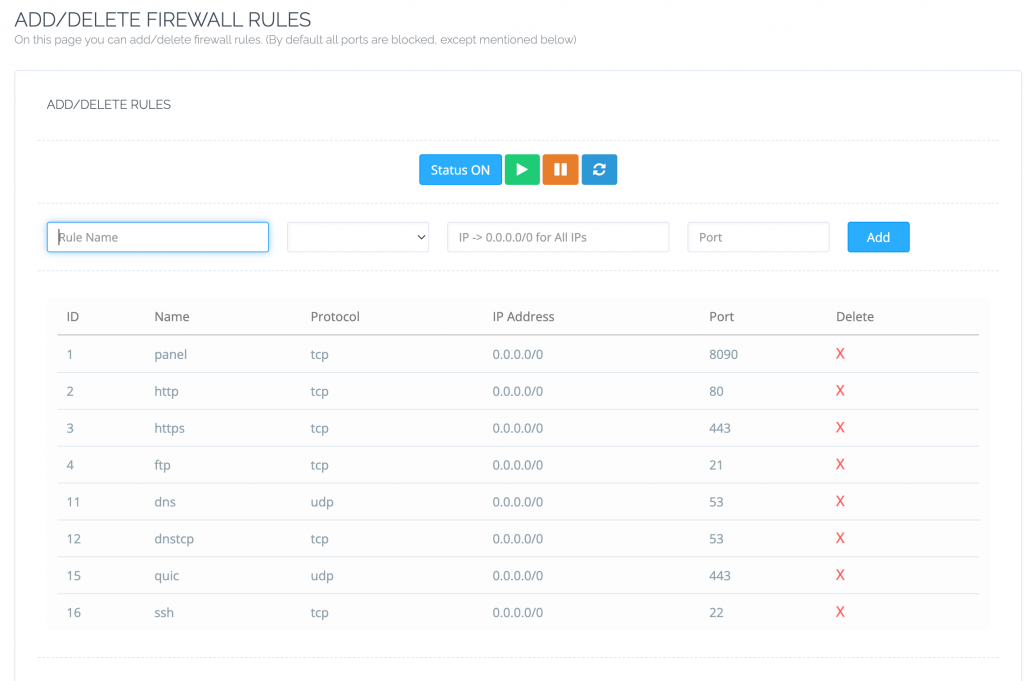
Bu ekranda gördüğünüz port’ların açık olması, sadece websitesi barındıracak(mail hizmeti kullanmayacak) bir panel için yeterlidir.
Yazımızı okuduğunuz için teşekkür ederiz. Umarım bu yazı işinize yaramıştır, diğer sorularınız için her zaman iletişim butonunu ya da yorumları kullanarak bize ulaşabilirsiniz.